在您的iPhone 6上轻松设置专属邮箱
您的iPhone 6虽然上市已久,但它依然是可靠的通讯伙伴,掌握在它上面设置邮箱账户的方法,能让您随时处理邮件,高效沟通,无论是工作邮件还是个人信件,整个过程简单明了,只需几分钟即可完成。

准备工作:
- 邮箱账户信息: 这是核心,您需要知道完整的邮箱地址(yourname@example.com)和邮箱密码。
- 服务器设置(非必选但重要):
- 接收邮件服务器 (IMAP/POP3): 通常类似
imap.example.com或pop.example.com,IMAP更推荐,它在服务器同步邮件,多设备查看更方便。 - 发送邮件服务器 (SMTP): 通常类似
smtp.example.com。 - 端口号和安全类型: 常见如 IMAP 端口 993 (SSL/TLS),SMTP 端口 465 (SSL/TLS) 或 587 (STARTTLS),这些信息通常能在邮箱服务商的帮助页面找到。
- 接收邮件服务器 (IMAP/POP3): 通常类似
开始设置:
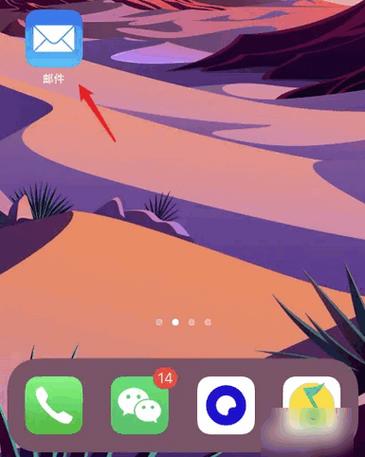
-
找到“设置”应用: 解锁您的iPhone 6,在主屏幕上找到灰色的齿轮图标应用,点击进入系统设置中心。
-
进入“邮件”选项: 在设置菜单中向下滚动,找到并点击
邮件选项。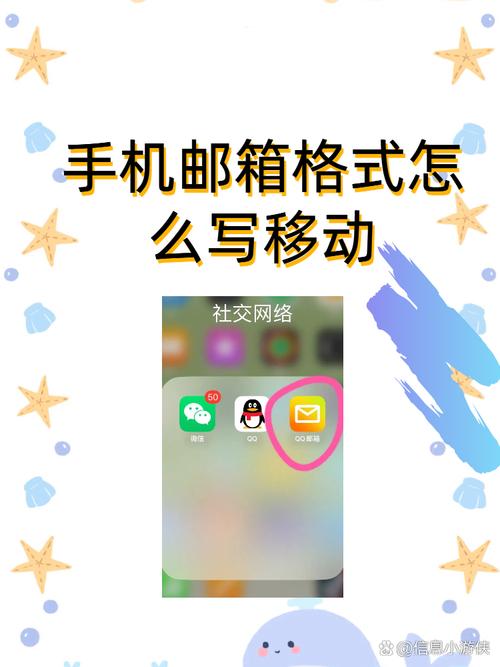
-
选择“账户”: 在“邮件”设置页面,点击第一项
账户。 -
添加新账户: 点击
添加账户,您会看到一个常用邮箱服务商列表(如 iCloud, Google, Yahoo, Outlook等)。 -
选择您的邮箱类型:
- 如果您的邮箱在列表中: 如 Gmail、Yahoo Mail、Outlook/Hotmail,直接点击对应的图标,iPhone 通常会尝试自动配置。
- 如果您的邮箱不在列表中(或企业邮箱、其他邮箱): 点击列表最下方的
其他选项。
-
输入账户信息:
- 点击
添加邮件账户(如果您上一步选择了“其他”)。 - 填写基本信息:
- 名称: 输入您希望收件人看到的发件人姓名。
- 电子邮件: 输入您的完整邮箱地址。
- 密码: 输入此邮箱的登录密码。
- 描述: 系统会自动生成(通常是您的邮箱地址),您可以修改为更易识别的名称,如“工作邮箱”或“个人邮箱”。
- 点击
下一步位于屏幕右上角,iPhone 会尝试自动查找服务器设置。
- 点击
-
配置服务器设置(可能需要):
- 如果自动设置成功: 您会直接进入账户选项页面,通常只需开启“邮件”开关(有时“备忘录”和“日历”也会列出,按需开启),然后点击右上角
存储即可完成。 - 如果自动设置失败(常见于选择“其他”或某些企业邮箱): 您需要手动输入服务器信息。
- 选择账户类型: 通常推荐
IMAP(邮件保存在服务器,多设备同步),如果您习惯POP(邮件下载到手机,服务器通常删除) 也可选择。 - 输入收件服务器信息:
- 主机名: 填写您的 IMAP 或 POP3 服务器地址 (如
imap.example.com)。 - 用户名: 通常是您的完整邮箱地址。
- 密码: 再次确认密码(通常已自动填入)。
- 主机名: 填写您的 IMAP 或 POP3 服务器地址 (如
- 输入发件服务器 (SMTP) 信息:
- 主机名: 填写您的 SMTP 服务器地址 (如
smtp.example.com)。 - 用户名: 同样是您的完整邮箱地址。
- 密码: 再次确认密码。
- 主机名: 填写您的 SMTP 服务器地址 (如
- 点击
下一步,iPhone 会验证您输入的设置。 - 验证通过后: 确保
邮件选项是开启状态(绿色),根据需要开启“备忘录”或“日历”,然后点击右上角存储。
- 选择账户类型: 通常推荐
- 如果自动设置成功: 您会直接进入账户选项页面,通常只需开启“邮件”开关(有时“备忘录”和“日历”也会列出,按需开启),然后点击右上角
验证与使用:
- 设置完成后,返回主屏幕,找到
邮件应用(图标是一个白色信封)。 - 打开邮件应用,您会在邮箱列表里看到新添加的账户,点击它即可查看和收发邮件。
- 首次打开时, 应用可能需要一些时间同步服务器上的邮件。
实用技巧与小贴士:
- 密码正确性: 自动设置失败最常见的原因是密码错误,请仔细核对,区分大小写,不确定时,可在电脑网页端登录邮箱试试。
- 服务器信息查找: 这是手动设置的关键,务必访问您邮箱服务商的官方网站(如网易、腾讯企业邮等),搜索“邮箱客户端设置”、“IMAP/SMTP设置”或“iPhone 设置指南”,获取准确的服务器地址、端口号和安全类型(SSL/TLS 最常见),记录下这些信息再操作会更顺利。
- 端口号与安全: 如果手动设置时验证失败,请检查端口号是否输入正确,并确保选择正确的安全连接类型(通常是SSL/TLS),错误的端口是常见问题来源。
- 双因素认证: 如果您的邮箱(尤其是Gmail)启用了双重验证,直接使用邮箱密码在客户端登录可能失败,您需要在邮箱账户的安全设置里生成一个专用的“应用密码”用于iPhone邮件应用登录。
- 描述清晰: 为账户设置一个容易理解的描述名(如“工作主力邮箱”),方便您在多个邮箱间快速切换和管理。
- SSL/TLS的重要性: 务必使用SSL/TLS加密连接(端口号通常带443、993、465、587),这能有效保护您的邮件通信安全,防止信息被截获。
- 同步设置: 进入
设置 > 邮件 > 账户 > 点击您的账户 > 高级,可以设置邮件同步周期(如1天、1周)以及保留在手机上的邮件时间,合理设置有助于节省存储空间。
关键提醒: 遇到困难时,最准确的解决方案总是来自您的邮箱服务提供商,花几分钟查找他们的官方支持文档,往往比网上搜索零散教程更高效可靠。
即使是最初代的iPhone 6,其内置的邮件应用依然能完美支持主流邮箱服务,只要信息准确,设置邮箱账户绝非难事,一台精心维护的iPhone 6,完全可以成为您得力的移动办公助手,流畅处理日常邮件沟通,延续其使用价值。









评论列表 (0)